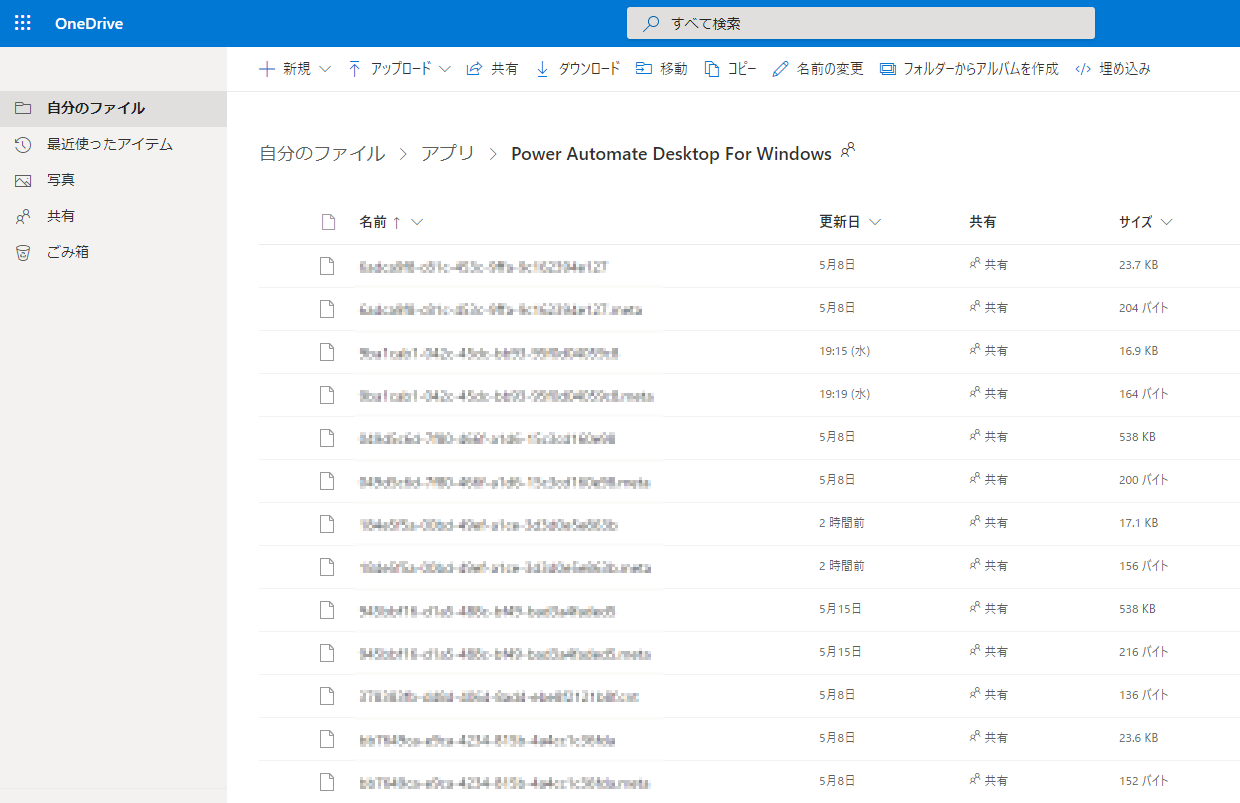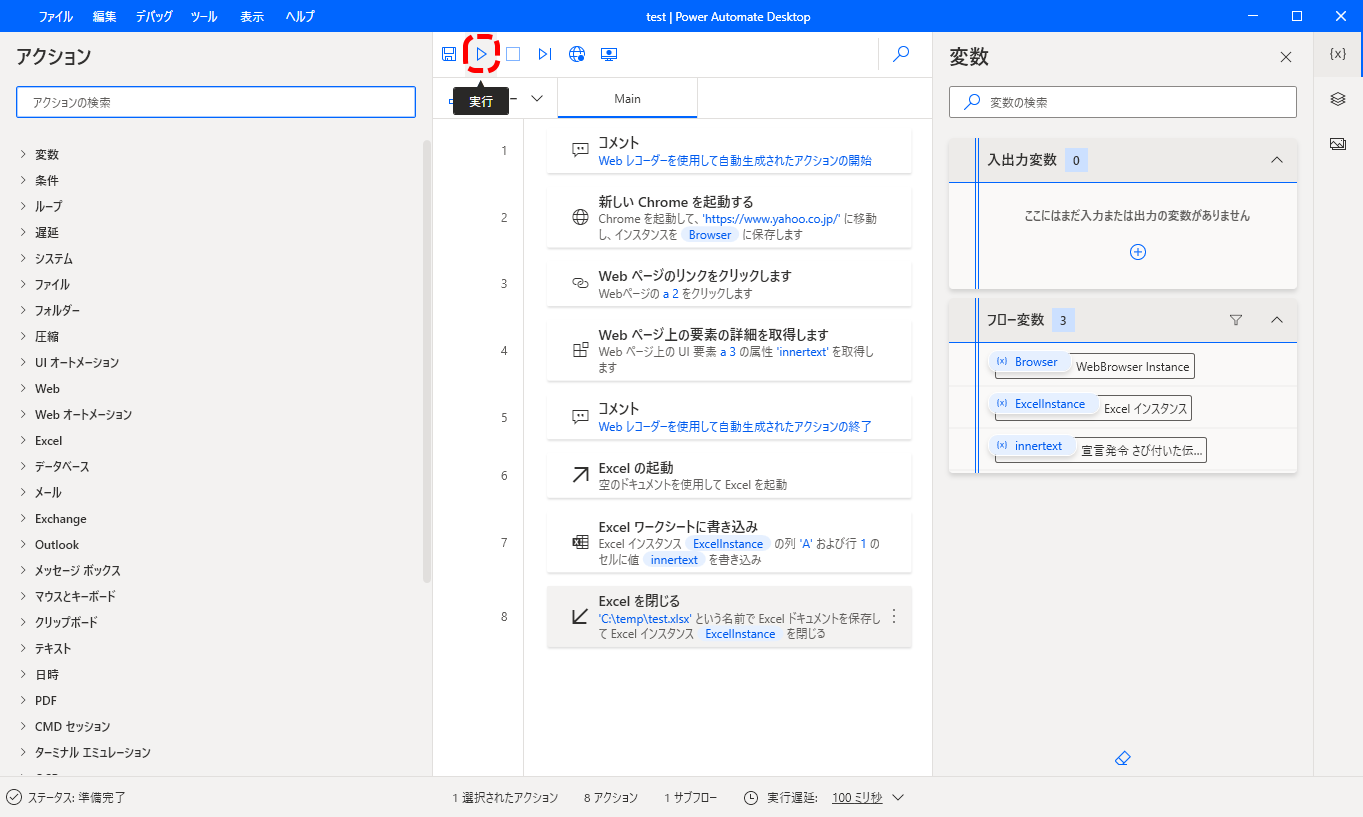先日、Microsoft製のRPAツール「Power Automate Desktop」で自動化フローを作成したけど、これが他のWindows 10 端末で実行できるか試してみた。
先日作成したフローはこちら。
⇒Microsoft製RPAツール「Power Automate Desktop」でWeb操作の自動化
- Power Automate Desktopのインストール
実際に動作させたい他のWindows10環境に、Microsoft Power Automate Desktopをインストール。参考:Microsoft製RPAツール「Power Automate Desktop」をインストールして簡単な自動化を試してみた
- 「Power Automate Desktop」起動
起動すると、Microsoftアカウントでのサインインを求められるので、作成時のアカウントでサインイン。
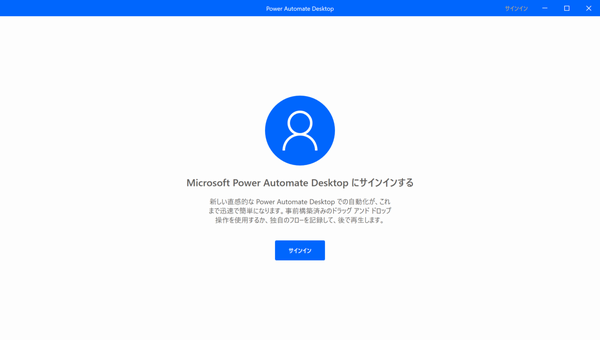
別アカウントで実行したい場合はこちら。
⇒Microsoft Power Automate Desktopで作成したフローのコピー
- フロー実行
そのまま実行してみたら、エラーとなってしまった。
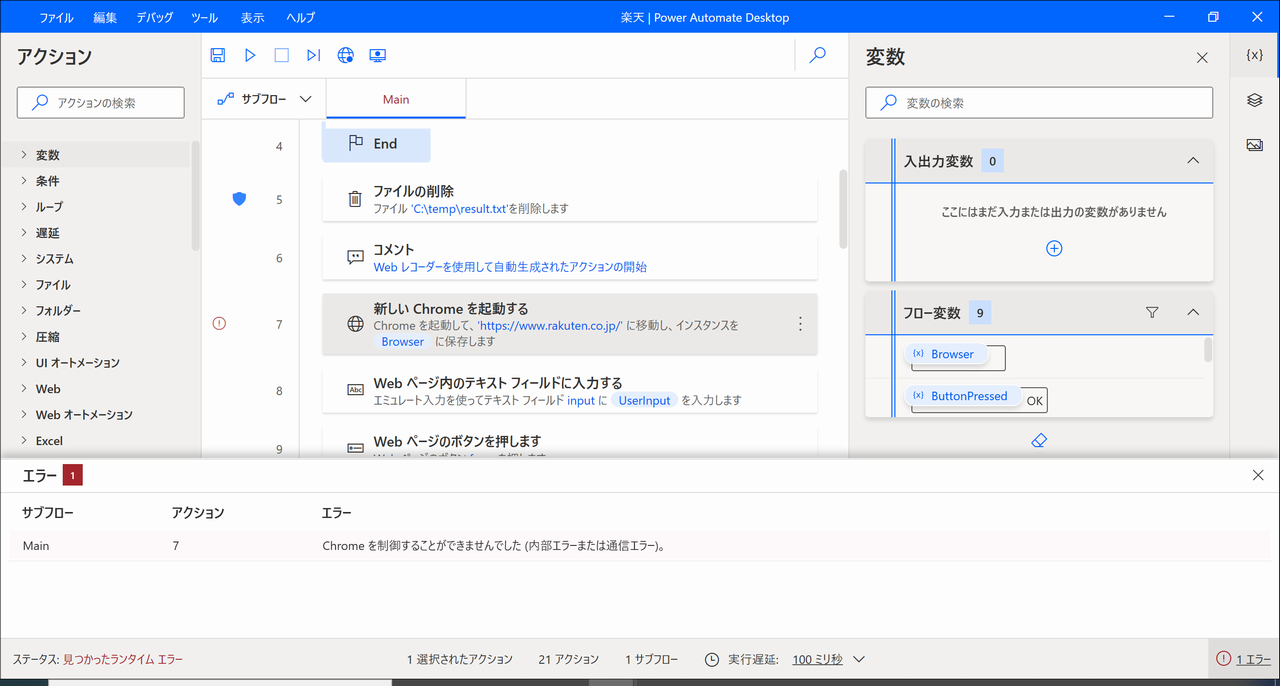
エラー詳細
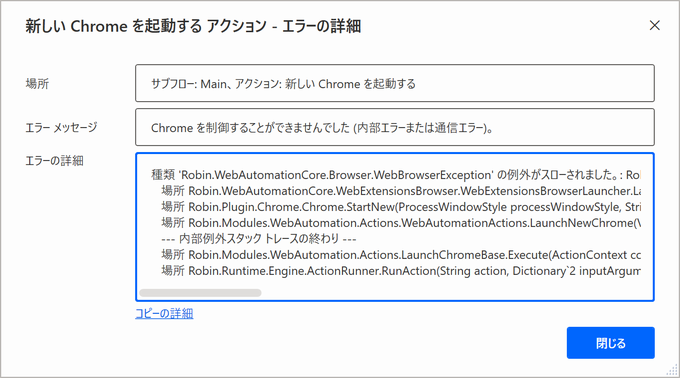
新しい Chrome を起動するアクション – エラーの詳細
場所:サブフロー: Main、アクション: 新しい Chrome を起動する
エラーメッセージ:Chrome を制御することができませんでした (内部エラーまたは通信エラー)。
エラー詳細:
種類 ‘Robin.WebAutomationCore.Browser.WebBrowserException’ の例外がスローされました。: Robin.Core.ActionException: Chrome を制御することができませんでした (内部エラーまたは通信エラー)。 —> Robin.WebAutomationCore.Browser.WebBrowserException: 種類 ‘Robin.WebAutomationCore.Browser.WebBrowserException’ の例外がスローされました。
場所 Robin.WebAutomationCore.WebExtensionsBrowser.WebExtensionsBrowserLauncher.LaunchNew(ProcessWindowStyle processWindowStyle, String initialUrl)
場所 Robin.Plugin.Chrome.Chrome.StartNew(ProcessWindowStyle processWindowStyle, String initialUrl)
場所 Robin.Modules.WebAutomation.Actions.WebAutomationActions.LaunchNewChrome(Variant initialUrl, Variant chromeTabTitle, Variant chromeTabUrl, Variant dialogButtonToPress, Variant& webBrowserInstance, Int32 operation, Int32 windowState, Int32 attachMode, Boolean waitForWebPageToLoad, Int32 courseOfActionIfDialogAppears, Boolean clearCache, Boolean clearCookies)
— 内部例外スタック トレースの終わり —
場所 Robin.Modules.WebAutomation.Actions.LaunchChromeBase.Execute(ActionContext context)
場所 Robin.Runtime.Engine.ActionRunner.RunAction(String action, Dictionary`2 inputArguments, Dictionary`2 outputArguments, IActionStatement statement)
⇒以下の設定を行う必要があった。
1) [ツール]>[ブラウザー拡張機能]>[Google Chrome]メニューを実行。
(他ブラウザの場合は、Microsoft Edge、Firefox)
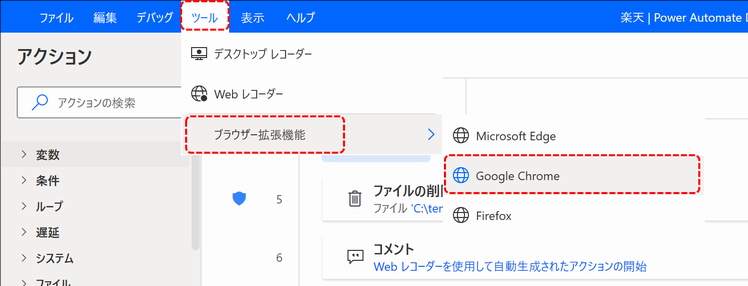
2) 「Microsoft Power Automate」拡張機能を有効化
プラグイン自体が入っていない場合はインストール。
インストール済みだった場合、「このアイテムを有効化」をクリック。

- 再実行
これで、他PCでも動作することを確認できた。